Se describe en detalle cómo configurar una regla de Cloud Access Security Broker (CASB) para una directiva de seguridad seleccionada.
Antes de empezar
Para configurar una directiva de seguridad, primero los usuarios deben haber creado una directiva de seguridad. Para obtener instrucciones específicas sobre la manera de crear una directiva de seguridad, consulte Crear una directiva de seguridad.
Pasos de configuración
- Desplácese hasta .
- Seleccione una directiva de seguridad para configurar la regla CASB y haga clic en la pestaña CASB.
- En la pestaña CASB de la pantalla Directivas de seguridad (Security Policies), haga clic en + AGREGAR REGLA (+ ADD RULE).
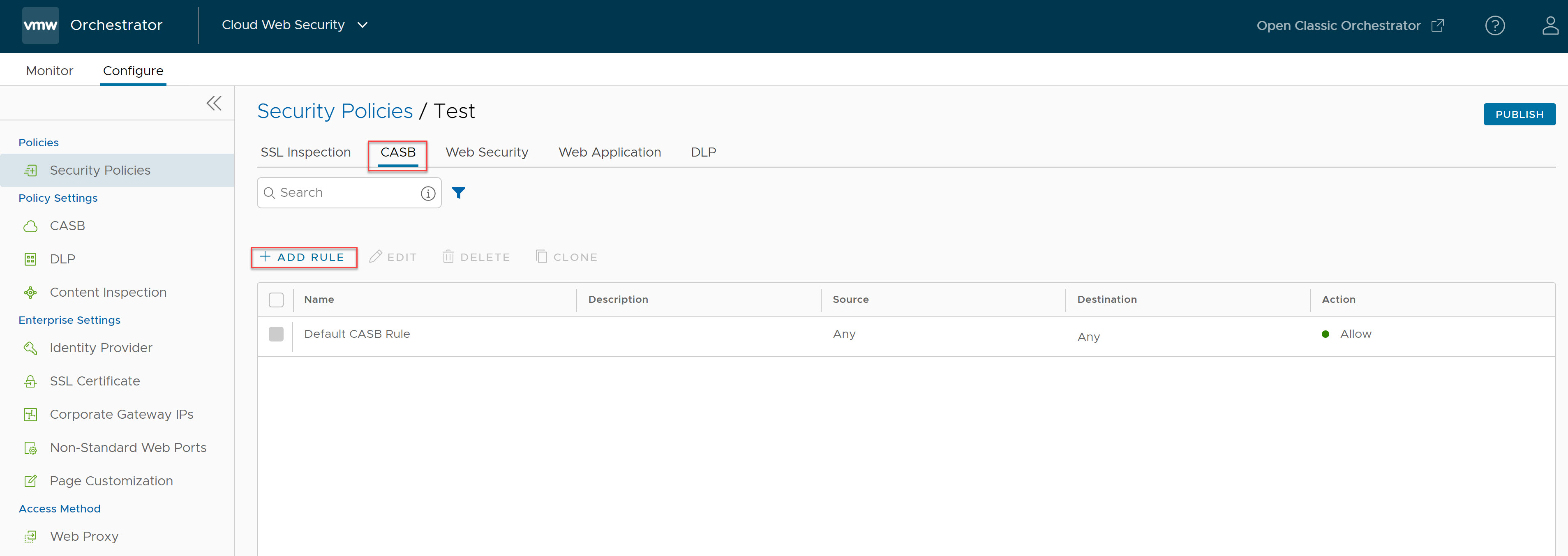
Se mostrará la pantalla Seleccionar origen (Select Source).
- En la pantalla Seleccionar origen (Select Source), seleccione la casilla de verificación Todos los usuarios y grupos (All Users and Groups) para aplicar la regla a todos los usuarios y grupos, o anule la selección de esa casilla para especificar usuarios y grupos.
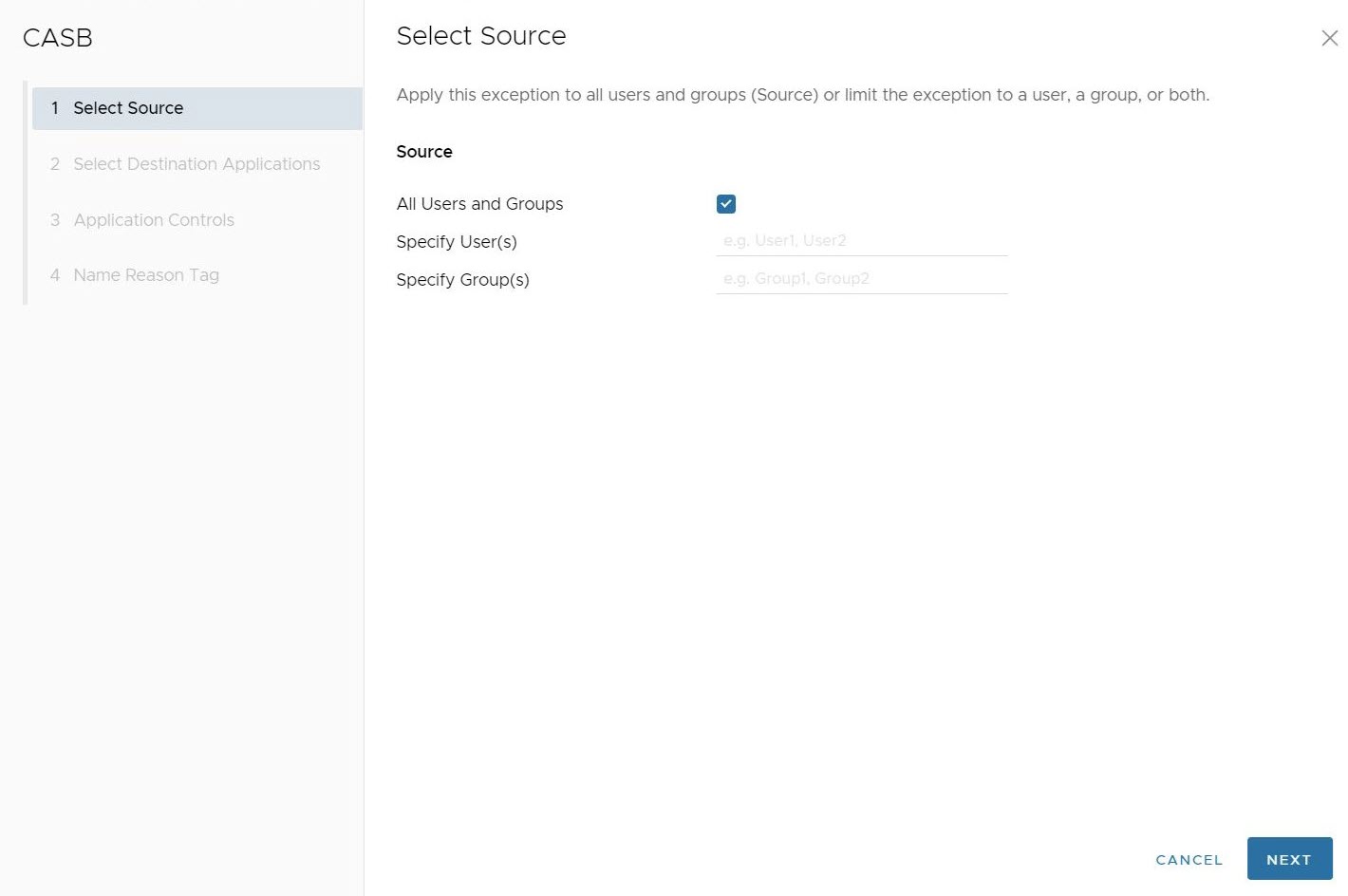 Nota: Todos los usuarios y grupos (All Users and Groups) es la única opción para los clientes que no tienen un proveedor de identidad (IdP) como Workspace ONE o Azure Active Directory (AD) configurado para Cloud Web Security.Importante: Cloud Web Security debe configurarse con un proveedor de identidad (IdP) como Workspace ONE o Azure Active Directory (AD) para que usuarios y grupos específicos funcionen.
Nota: Todos los usuarios y grupos (All Users and Groups) es la única opción para los clientes que no tienen un proveedor de identidad (IdP) como Workspace ONE o Azure Active Directory (AD) configurado para Cloud Web Security.Importante: Cloud Web Security debe configurarse con un proveedor de identidad (IdP) como Workspace ONE o Azure Active Directory (AD) para que usuarios y grupos específicos funcionen.Haga clic en Siguiente (Next), aparecerá la pantalla Seleccionar aplicaciones de destino (Select Destination Applications).
- En la pantalla Seleccionar aplicaciones de destino (Select Destination Applications), los usuarios pueden configurar la regla de control CASB con una o varias aplicaciones que se aplicarán a la regla. La pantalla de selección permite a los usuarios ordenar las aplicaciones por nombre, nombre de categoría o puntuación de riesgo.
Nota: En la parte inferior de la pantalla, los usuarios pueden configurar el número de aplicaciones que se muestran a la vez, hasta un máximo de 100. El valor predeterminado es 10. Los usuarios también tienen la opción de mostrar todas las aplicaciones o solo las aplicaciones seleccionadas.
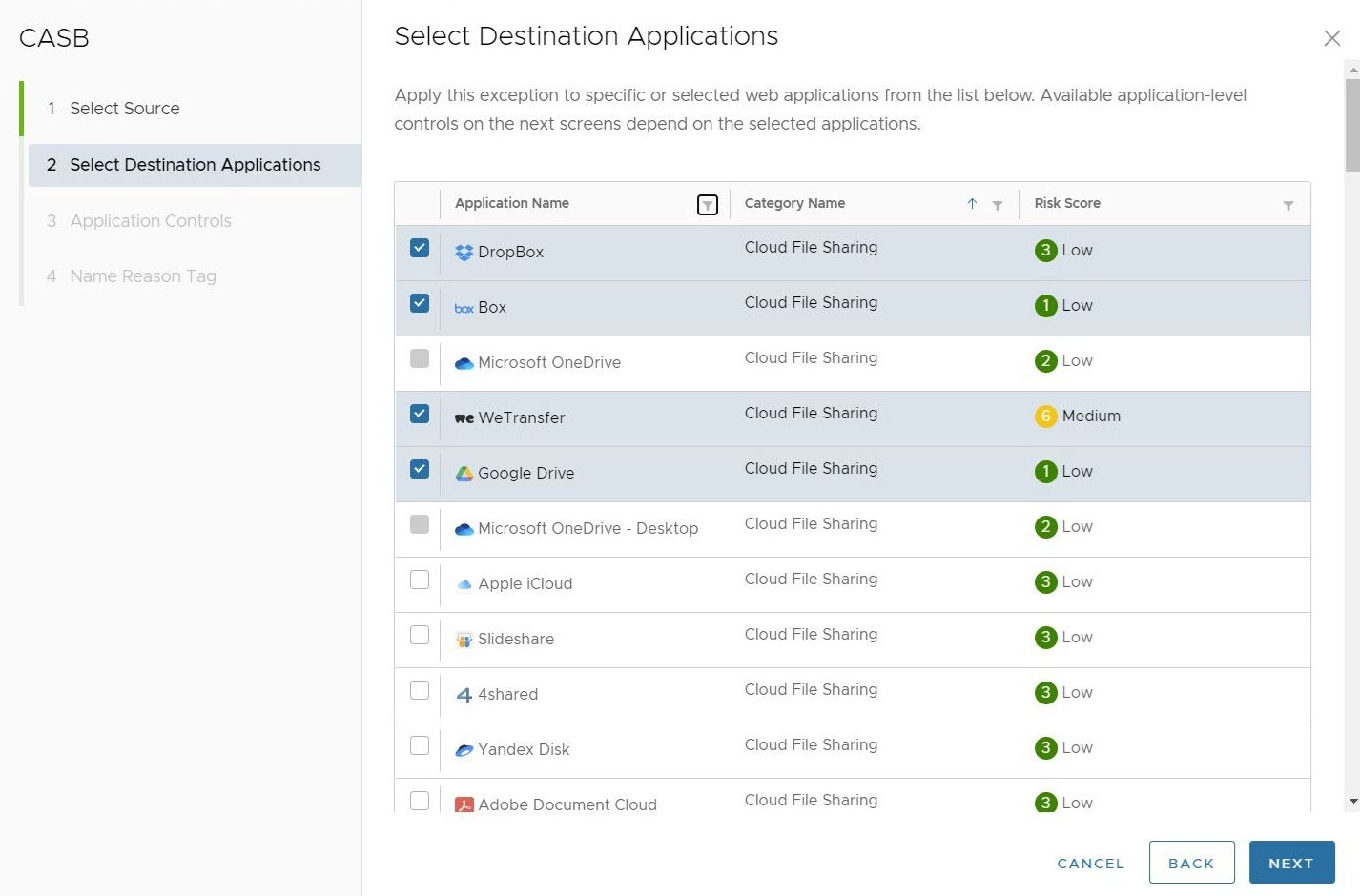
Después de seleccionar las aplicaciones para esta regla de control CASB, haga clic en Siguiente (Next).
- En la pantalla Controles de aplicaciones (Applications Controls), los usuarios pueden configurar acciones de control de aplicaciones para las aplicaciones web seleccionadas que pueden bloquear o permitir. Esto incluye iniciar sesión, cargar, descargar, buscar, editar, compartir, crear, eliminar, hacer "me gusta" y publicar. Los usuarios pueden elegir dos rutas de acceso para controlar las aplicaciones seleccionadas:
- Los usuarios pueden seleccionar bloquear todos los controles de aplicaciones, lo que impide que las aplicaciones seleccionadas funcionen de cualquier forma en el navegador del cliente.

- O bien pueden seleccionar qué controles están bloqueados y cuáles están permitidos. En este caso, se bloquean todos los controles de aplicaciones excepto la descarga de archivos.
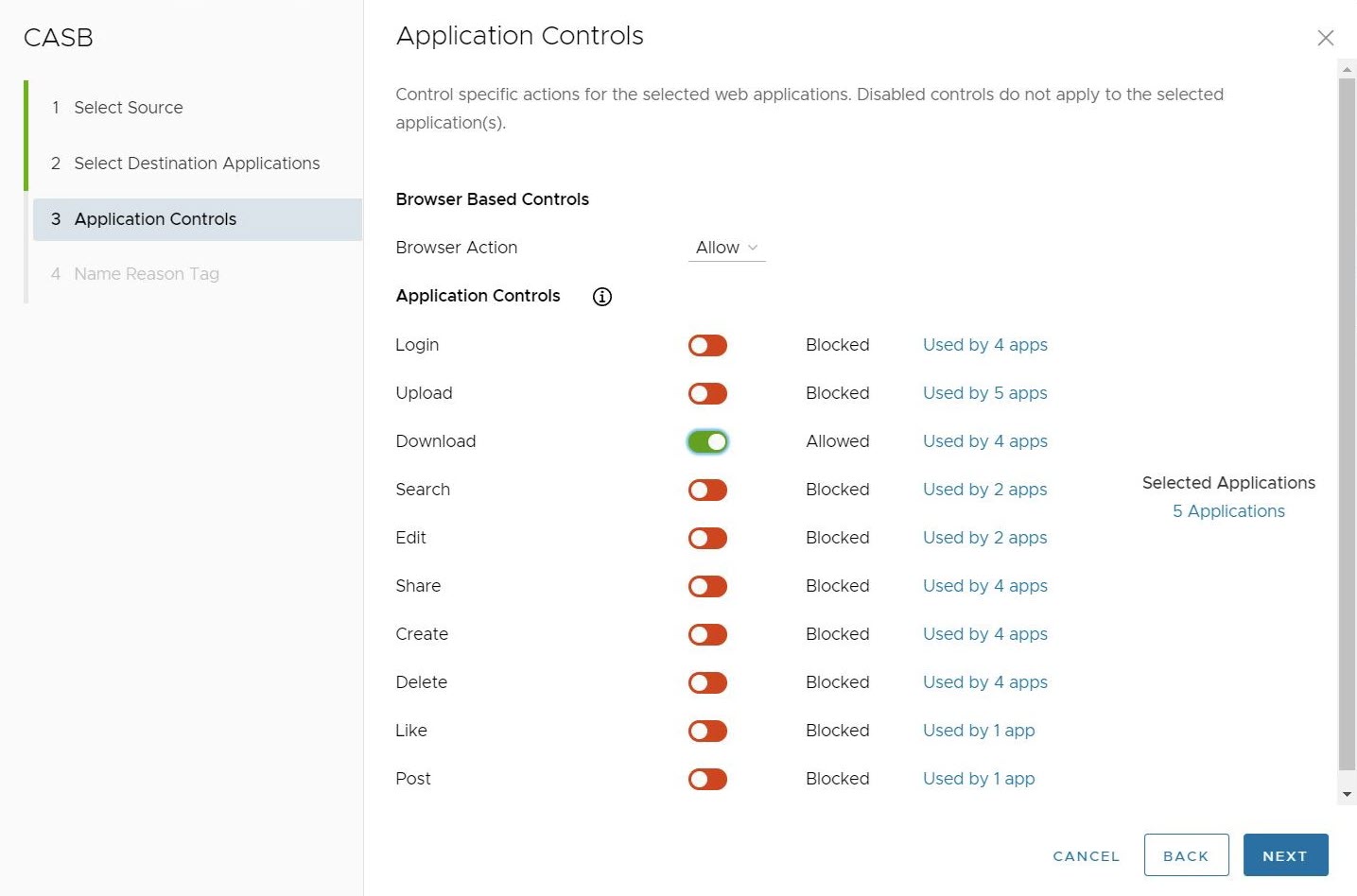
En la pantalla Controles de aplicaciones (Applications Controls), los usuarios pueden confirmar las aplicaciones que utiliza esta regla haciendo clic en # Aplicaciones (# Applications) en el encabezado Aplicaciones seleccionadas (Selected Applications) situado a la derecha de la pantalla.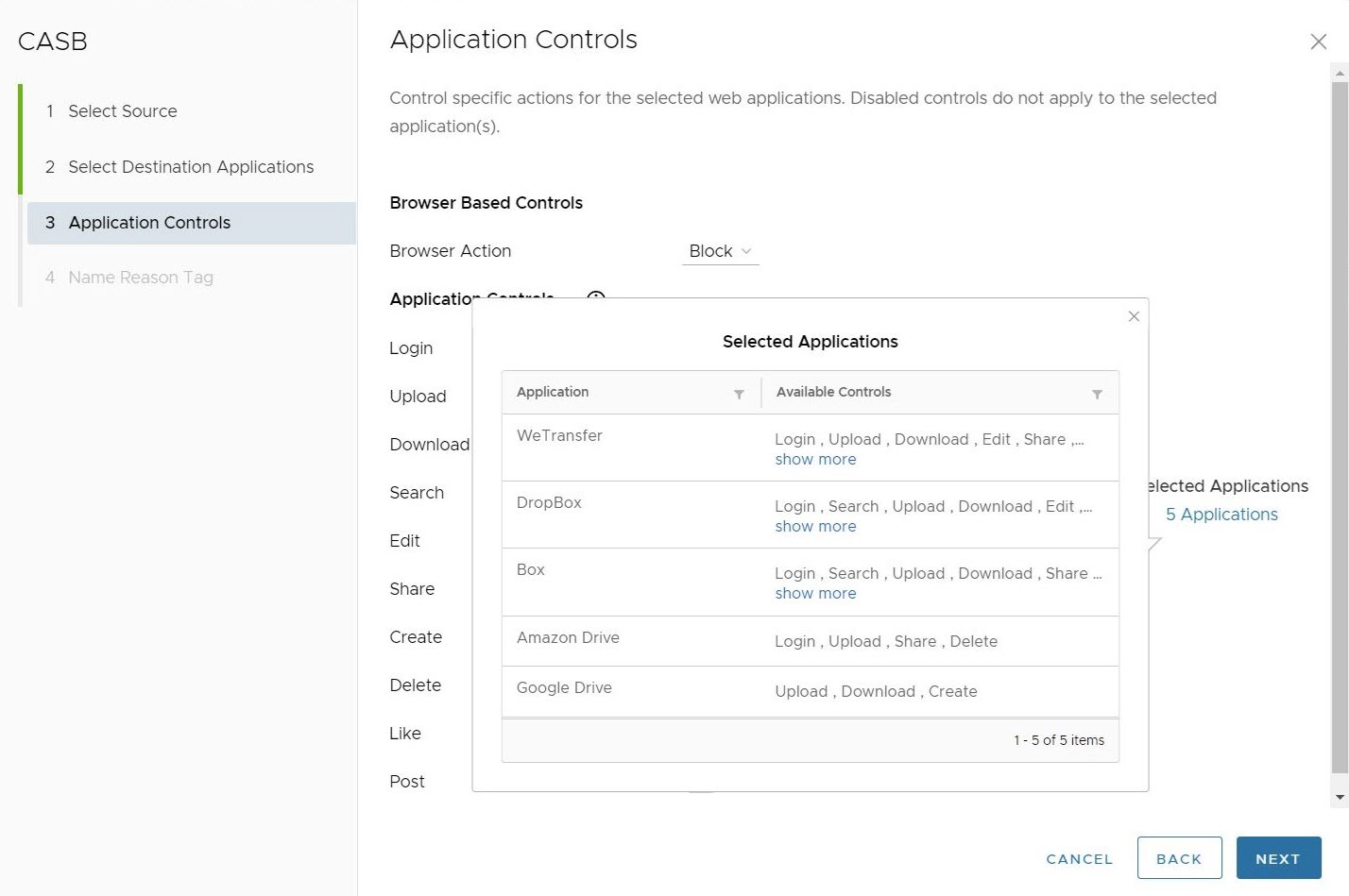 Los usuarios también pueden ver qué aplicaciones utiliza una regla de control de aplicaciones específica haciendo clic en Utilizado por # aplicaciones (Used by # apps) a la derecha de un control de aplicaciones concreto.
Los usuarios también pueden ver qué aplicaciones utiliza una regla de control de aplicaciones específica haciendo clic en Utilizado por # aplicaciones (Used by # apps) a la derecha de un control de aplicaciones concreto.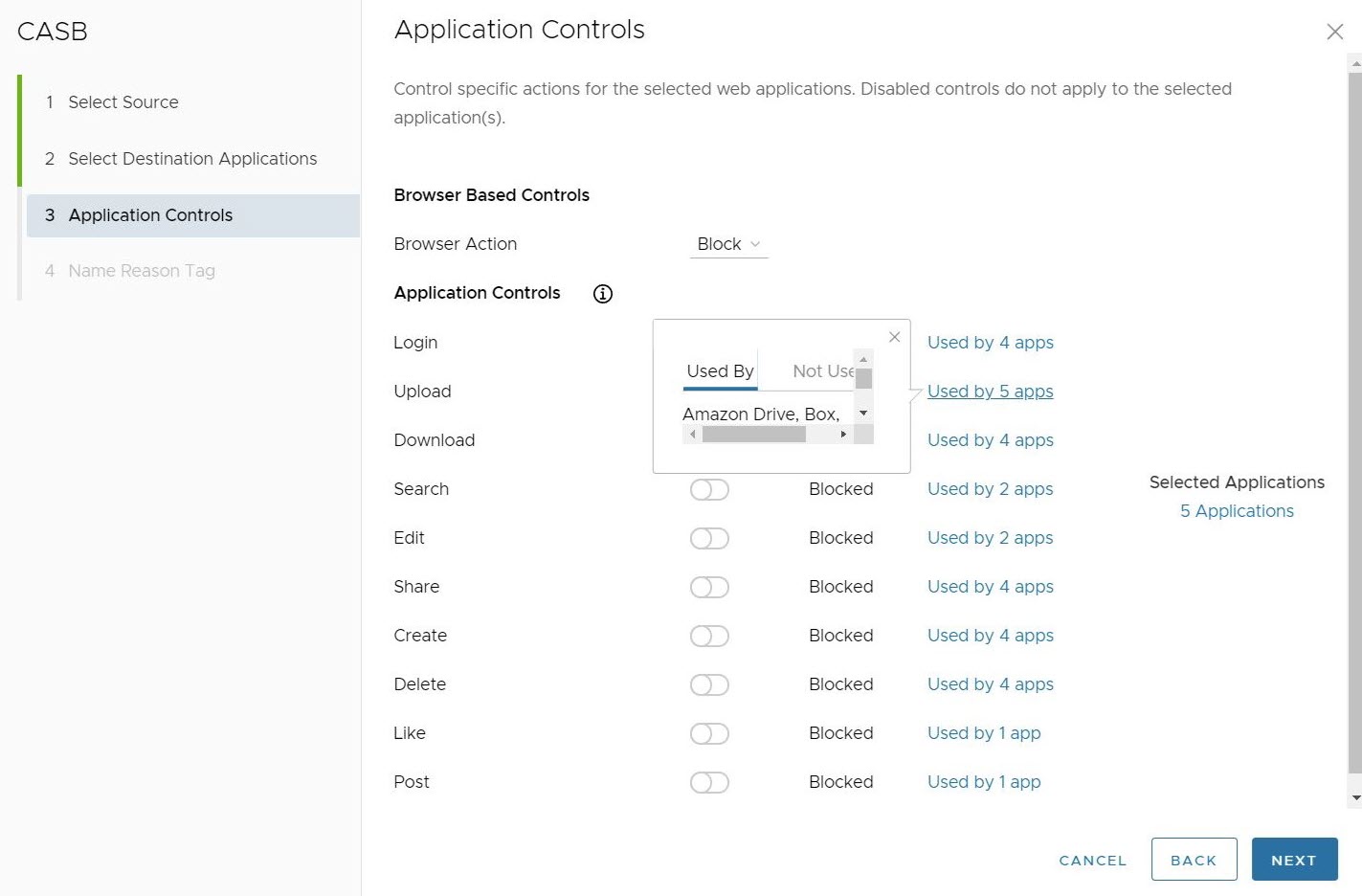
Después de configurar el conjunto de controles de aplicaciones que se aplicará, haga clic en Siguiente (Next).
- Los usuarios pueden seleccionar bloquear todos los controles de aplicaciones, lo que impide que las aplicaciones seleccionadas funcionen de cualquier forma en el navegador del cliente.
- En la pantalla Etiqueta de motivo del nombre (Name Reason Tag), configure un nombre de regla único (obligatorio), etiquetas (si se utiliza), un motivo (si es necesario) y una posición para la regla de la lista de reglas CASB (las opciones son "Parte superior de la lista" [Top of List] o "Parte inferior de la lista" [Bottom of List]).
Nota: El campo Posición (Position) designa la posición de la regla en la lista de reglas CASB.
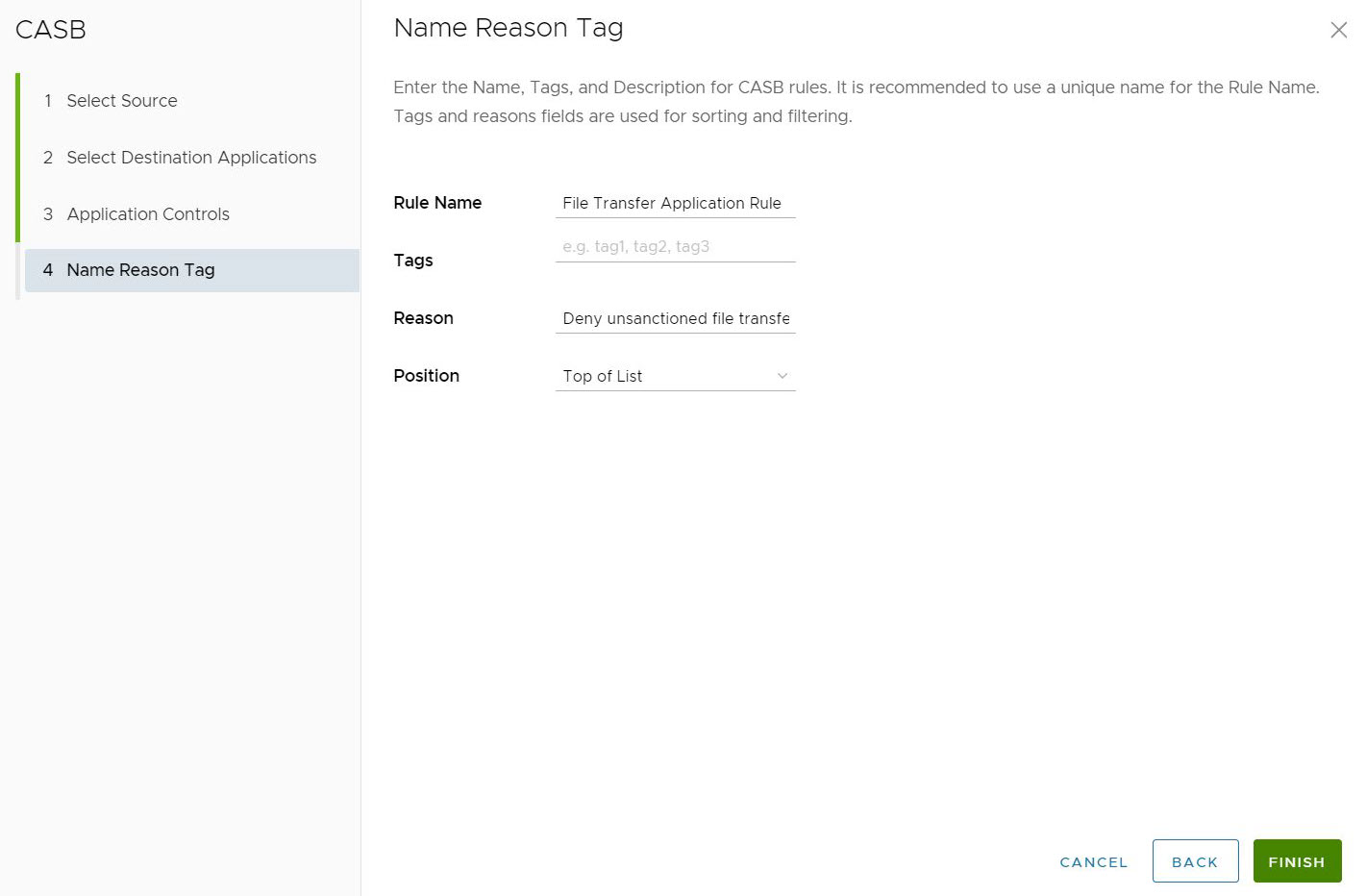
- Haga clic en Finalizar (Finish). Se crea una regla CASB para las aplicaciones seleccionadas. Para aplicar la regla de control CASB al tráfico, haga clic en Publicar (Publish).
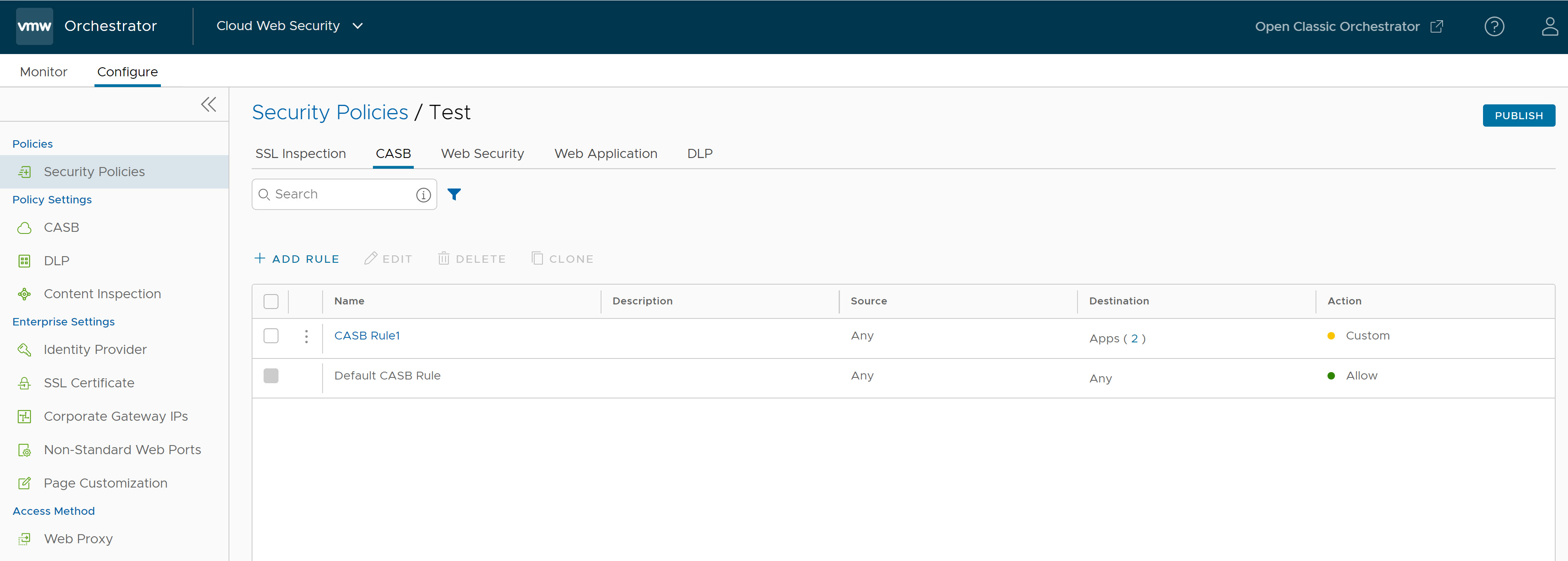 Nota: Orchestrator necesita hasta cinco minutos para publicar correctamente las nuevas reglas.
Nota: Orchestrator necesita hasta cinco minutos para publicar correctamente las nuevas reglas.Después de publicarla, una regla se puede editar y volver a publicar según sea necesario de la misma manera en la que se editó anteriormente.
Nota: La regla CASB predeterminada no se puede editar ni cambiar de ninguna manera. - Después de publicar la directiva de seguridad, los usuarios pueden Aplicar la directiva de seguridad.
Para obtener más información sobre la configuración empresarial de CASB, consulte Cloud Access Security Broker.